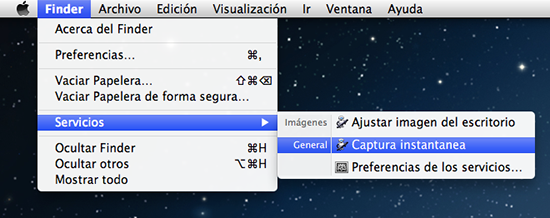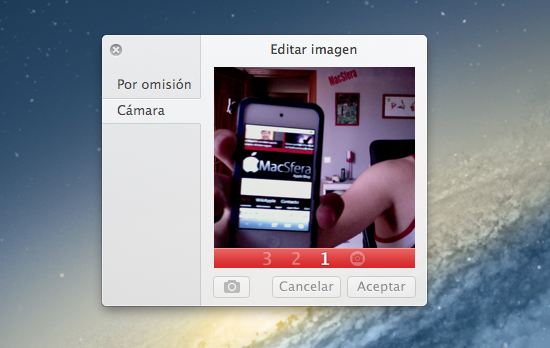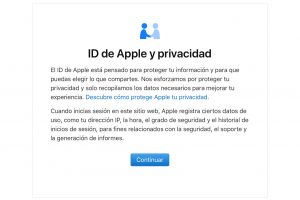Automator: Haz fotos con tu cámara de forma instantánea
Publicado por Pablo Asekas
En este tutorial aprenderemos a configurar Automator para que haga una foto con nuestra cámara FaceTime o externa de forma automática y la guarde en un sitio determinado.
Recordemos que Automator es una aplicación con la que podemos automatizar procesos o crear «accesos» rápidos a distintas funciones. Dicho esto, ejecutamos el programa y seguimos los pasos:
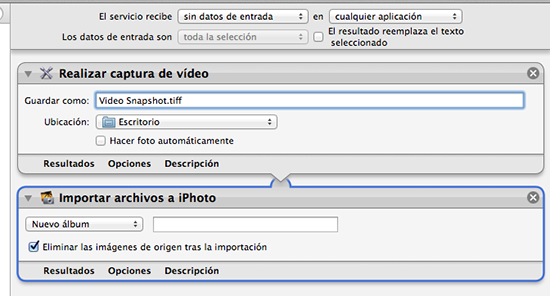
- Al abrir Automator elegimos Servicios en la ventana que nos aparece.
- Deberemos cambiar el parámetro que hay justo encima del flujo de trabajo que pone Texto por el que pone sin datos de entrada.
- En el buscador pondremos Captura y arrastraremos al flujo de trabajo la que se llama Realizar una captura de vídeo.
- Elegiremos la ruta y el nombre con extensión para que se guarde.
- Esta parte es opcional. Si usáis iPhoto, podéis añadir una acción llamada Importar archivos a iPhoto para que la foto automáticamente se guarde en la aplicación. Dicha acción tiene algunas configuraciones sobre como guardar la foto y que hacer con la original.
- Una vez acabado, vamos a Archivo, Guardar y le ponemos un nombre.
Ya estaría hecho nuestro Servicio, ahora podremos ejecutarlo desde cualquier aplicación desde la barra de menú pinchando en el nombre de dicha aplicación, luego eligiendo Servicios y por último escogiendo el nombre que le hayamos puesto.
Como vemos, sale un cuadro en el que automáticamente se ejecuta la cuenta atrás de nuestra cámara y lanza la foto guardándola en el escritorio. Si hemos decidido que vaya a iPhoto, veremos que en efecto se ha pasado a un álbum ya existente o a uno creado de cero según las configuraciones hechas.
Seguiremos trayendo más tutoriales sobre Automator que os puedan facilitar algunas tareas agilizándolas o automatizándolas.
Vía | Apple